Drucken eines einzelnen Bilds side-by-side
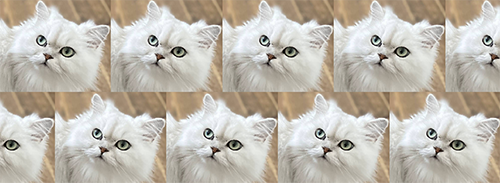
Vorgehensweise
- Klicken Sie in der Job-Liste mit der rechten Maustaste auf den zu druckenden Job.
- Klicken Sie auf Step & Repeat.
Das folgende Fenster wird angezeigt.
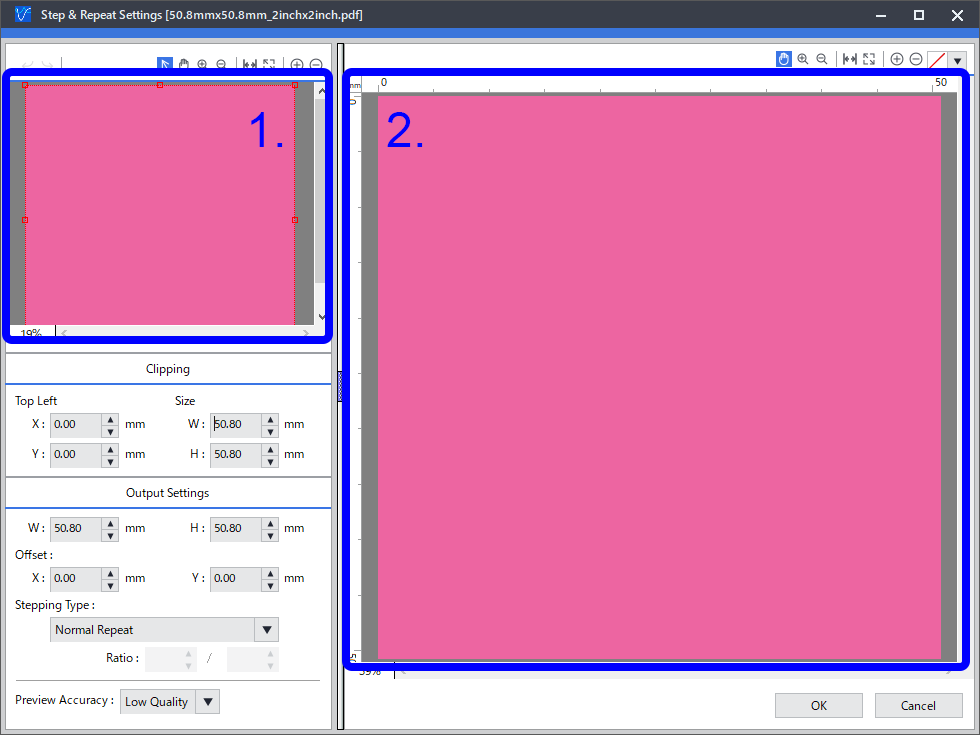
1 Vorschaubereich 2 Layout-Bereich - Wenn Sie den Druckbereich des Bilds einstellen möchten, fahren Sie mit Schritt 3 fort.
- Fahren Sie mit Schritt 4 fort, wenn Sie das gesamte Bild verwenden möchten.
- Legen Sie den Druckbereich des Bilds fest.Diese Einstellung kann auf zwei Arten konfiguriert werden.
- Ziehen der Maus über den Layout-Bereich
- Klicken Sie im Layout-Bereich auf
 .
. - Zeigen Sie auf das kleine Rechteck (Schnittpunkt) auf der Schnittlinie (rote Linie in der Abbildung). Der Mauszeiger verändert sich zu
 (einer Form mit einem Punkt in der rechten oberen Ecke).
(einer Form mit einem Punkt in der rechten oberen Ecke). - Ziehen Sie den Schnittpunkt, um den Schnittbereich festzulegen. Der ausgeschnittene Bereich erscheint im Layout-Bereich side-by-side.Anmerkung Verwenden Sie für die Feinabstimmung des Schnittbereichs
 und
und  , um das Vorschaubild zu vergrößern, und ziehen Sie dann erneut den Schnittpunkt.
, um das Vorschaubild zu vergrößern, und ziehen Sie dann erneut den Schnittpunkt.
- Klicken Sie im Layout-Bereich auf
- Eingeben der Werte
- Geben Sie unter Größe die Breite und Höhe des Schnittbereichs ein..
- Geben Sie unter Oben links die Position der linken oberen Ecke des Schnittbereichs mit dem Ausgangspunkt in der linken oberen Ecke des Bilds ein. Der ausgeschnittene Bereich erscheint im Layout-Bereich side-by-side.WICHTIG Oben links kann nur festgelegt werden, wenn der unter Größe festgelegte Bereich die Kanten des Originalbilds nicht überschreitet. Achten Sie darauf, Größe festzulegen, bevor Sie Oben links festlegen.
Sie können auch beide Methoden kombinieren, um die Einstellungen zu konfigurieren. Sie können den Schnittbereich beispielsweise im Layout-Bereich grob festlegen und dann durch Eingabe der Werte die Feinabstimmung vornehmen. - Ziehen der Maus über den Layout-Bereich
- Legen Sie unter Ausgabeeinstellungen sowohl B (Breite) als auch H (Höhe) des auszugebenden Bilds fest. Nehmen Sie je nach Größe des Mediums und Anzahl der side-by-side zu druckenden Bilder Anpassungen vor. Um das gesamte Bild side-by-side zu drucken, sollte das Medium größer als das Bild selbst sein.
- Präzisieren Sie unter Ausgabeeinstellungen - Versatz die Position des Bilds in X- und Y-Richtung.
- Legen Sie unter Ausgabeeinstellungen - Schrittart die Anordnung der Bilder fest.
- Normale Wiederholung: Passt die horizontale und vertikale Position der wiederholten Bilder an.
- Horizontal wiederholen: Verschiebt das wiederholte Bild horizontal.
- Vertikal wiederholen: Verschiebt das wiederholte Bild vertikal.
- Legen Sie unter Ausgabeeinstellungen - Verhältnis das Verschiebungsverhältnis fest. Diese Einstellung ist nur dann erforderlich, wenn Horizontal wiederholen oder Vertikal wiederholen für Schrittart ausgewählt ist. Wenn diese Einstellung nicht benötigt wird, fahren Sie mit dem nächsten Schritt fort.
- Überprüfen Sie die Anordnung der Bilder im Layout-Bereich.
- Klicken Sie auf OK. WICHTIG Mithilfe von Vorschaugenauigkeit können Sie die Genauigkeit der im Vorschaubereich und Layout-Bereich angezeigten Vorschaubilder festlegen.